- Hoe te repareren Discovery Plus werkt niet op Firestick, Roku, Xfinity of Chromecast
- Oplossing 1: herstart de Discovery Plus
- Oplossing 2: schakel uw apparaat uit
- Oplossing 3: controleer de servers
- Oplossing 4: controleer de HDMI-kabel
- Oplossing 5: controleer de connectiviteit
- Fix 6: update het systeem-besturingssysteem
- Fix 7: controleer op Discovery Plus-app-update
- Oplossing 8: contact opnemen met het ondersteuningsteam
- Hoe Discovery Plus op firestick of Fire TV te kijken?
- Hoe ga ik aan de slag met Discovery + op Amazon Fire TV?
- Hoe Discovery Plus op tv kijken met Chromecast en airplay?
- Op welke apparaten kan ik Discovery Plus kijken?
- Hoe download ik de discovery + app op mijn apparaat?
- Hoe Discovery Plus te kijken op Amazon Fire TV?
- Op welke apparaten kan ik discovery+ streamen?
- Kan ik premium programma’s bekijken op mijn Amazon firestick?
- Hoe kijk ik Discovery Plus op Chromecast?
- Hoe gebruik ik discovery+ met airplay?
- Hoe sluit ik mijn apparaat aan op mijn tv met discovery+?
- Werkt Discovery plus met Chromecast?
- Kun je discovery+ streamen op Amazon Fire TV?
- Op welke apparaten kan ik Discovery+ kijken?
Discover, Inc. bezit en exploiteert al een uitgebreide bibliotheek van niet-gescripte kabelzenders. Via zijn stand-alone streamingplatform Discovery Plus is het bedrijf nu echter de zeer competitieve streamingmarkt betreden. Bovendien biedt de service programma’s voor woningverbetering, voedselshows, natuur- en wetenschapsprogramma’s, enz.
Het belangrijkste is dat je Discovery Plus op bijna alle grote streamingplatforms en apparaten kunt bekijken. Maar dat is een slecht idee, aangezien gebruikers van Firestick, Roku, Xfinity en Chromecast vaak hebben geklaagd dat Discovery Plus niet werkt op hun respectievelijke apparaten.
Welnu, dat is de belangrijkste reden waarom we hier vandaag zijn. We hebben talloze verzoeken waarin gebruikers een aantal oplossingen eisen waarmee ze het probleem met Discovery Plus dat niet werkt kunnen oplossen. Daarom heeft ons team enkele oplossingen verzameld en in één artikel gebundeld om jullie te helpen. Volg dus de onderstaande trucs om het correct op te lossen als u ook met hetzelfde probleem wordt geconfronteerd.

Hoe te repareren Discovery Plus werkt niet op Firestick, Roku, Xfinity of Chromecast
Dus, als je ogen op zoek zijn naar een paar eenvoudige trucs die het probleem kunnen oplossen dat Discovery Plus niet werkt, zorg er dan voor dat je de trucs uitvoert die we verderop in dit artikel hebben genoemd. Laten we dus met hen aan de slag gaan:
Oplossing 1: herstart de Discovery Plus
Als je dit nog niet eerder hebt geprobeerd, moet je proberen je app opnieuw op te starten. Veel gebruikers hebben echter gemeld dat ze deze oplossing erg nuttig hebben gevonden, omdat het de werkstatus van uw app zal verbreken en het een nieuwe start zal geven om naar behoren te functioneren. Zorg er daarom voor dat u uw Discovery Plus-app opnieuw start en controleer of dit helpt of niet.
advertenties
Oplossing 2: schakel uw apparaat uit
Wanneer een apparaat zoals Firestick, Roku, Xfinity, Chromecast, etc. wordt uitgezet, kunnen de configuratieparameters opnieuw worden geïnitialiseerd of kan het kritieke functionaliteitsprobleem worden opgelost, zoals in een crash- of vastloopsituatie door de vorige werkende staat te herstellen. Daarom is het een betere optie om uw apparaat uit te schakelen als het niet wordt opgelost door uw apparaat opnieuw op te starten.
Advertentie
Om dit te doen, moet u dus de aan / uit-knop uitschakelen en alle aangesloten kabels verwijderen. Wacht daarna 1-2 minuten en sluit alle kabels opnieuw aan. Schakel vervolgens de aan / uit-knop in en voer de Discovery Plus-app uit om te controleren of het niet-werkende probleem is opgelost of niet.
Oplossing 3: controleer de servers
Mogelijk ondervindt u problemen met Discovery Plus omdat de servers niet beschikbaar zijn of worden onderhouden door de ontwikkelaars. Dus als de service niet beschikbaar is, kunt u dat eenvoudig controleren, dus in eerste instantie is de DownDetector waar u moet beginnen.

advertenties
En als je sociale media checkt om dit vervelende probleem uit te schreeuwen door de ambtenaren te taggen, kan het zijn dat anderen hun klachten al hebben ingediend. Bovendien kun je de Discovery Plus-functionarissen op Twitter volgen omdat ze hun gebruikers altijd op de hoogte stellen van aankomende evenementen, shows, inclusief de problemen met hun services.
Oplossing 4: controleer de HDMI-kabel
Heb je gecontroleerd of je HDMI-kabel werkt? In het ideale geval raden we u aan uw HDMI-kabel grondig te controleren, aangezien de mogelijkheid bestaat dat deze los is geraakt op uw tv of dat deze is beschadigd of dat er enkele sneden zijn waardoor deze niet goed functioneert. Zorg er ook voor dat de kabel niet is beschadigd, en als dit het geval is, moet u deze vervangen, omdat dit ook de reden kan zijn voor ernstige problemen.
Oplossing 5: controleer de connectiviteit
Communicatie is van vitaal belang, en de wereld heeft gezien hoe cruciaal een rol internet hierin is. Een goede internetverbinding helpt ons verbonden te blijven met de Discovery Plus-server. Daarnaast is een goede internetverbinding essentieel voor productiviteit.Welnu, het streamen van video’s op Discovery Plus wordt toegankelijker wanneer de download- en uploadsnelheden hoger zijn.
advertenties
Daarom moet u ervoor zorgen dat uw internetverbinding goed werkt, en om dit te doen; u kunt eenvoudig de muisaanwijzer op de Ookla Speed Test-website plaatsen. Als u vervolgens merkt dat uw internet niet werkt, moet u uw router uit en weer inschakelen. Zodra het netwerkprobleem is opgelost, begint de Discovery Plus-app weer te werken.

Fix 6: update het systeem-besturingssysteem
Als uw Roku-, FireStick-, Xfinity- of Chromecast-besturingssysteem niet is bijgewerkt, is de kans groot dat u hierdoor dit probleem krijgt. De app heeft een compatibiliteitsprobleem met Discovery Plus, waardoor deze crasht of niet correct werkt. Daarom is het absoluut noodzakelijk om te controleren of er OS-updates in behandeling zijn voor uw Roku, FireStick, Xfinity of Chromecast. Hier zijn de stappen om dit te doen:
Voor Roku:
- Druk eerst op de Home-knop met uw Roku-afstandsbediening.
- Selecteer daarna Instellingen uit het menu > Systeem > Systeemupdate.
- Dan, Check nu om handmatig te controleren op updates.
Voor Chromecast:
- Installeer op een iOS- of Android-apparaat de Google huis app. Chromecast moet op dezelfde zijn aangesloten WiFi-netwerk als de televisie.
- Start de app. Plaats Chromecast dicht bij de televisie. Tik op het pictogram om de apparaatdetails te zien.
- Klik op de drie horizontale stippen. Druk op de knop Opnieuw opstarten.
Voor FireStick:
- Ga op je Fire TV naar Instellingen.
- Kiezen Mijn Fire TV.
- Meer te weten komen.
- Klik op Controleren op systeemupdates.
Fix 7: controleer op Discovery Plus-app-update
Het is mogelijk dat uw Discovery Plus-app niet werkt omdat uw app niet is bijgewerkt. Zorg er dus voor dat u controleert of uw app updates in behandeling heeft.
Daarom kunt u de officiële website van uw respectievelijke apparaat bekijken om de vereiste stappen te krijgen om de Discovery Plus-app-update bij te werken. Veel gebruikers hebben gemeld dat ze dit probleem hebben opgelost door de app bij te werken.
Lees ook: Oplossing: Discovery Plus werkt niet op Samsung, LG, Sony of een andere Smart TV
Oplossing 8: contact opnemen met het ondersteuningsteam
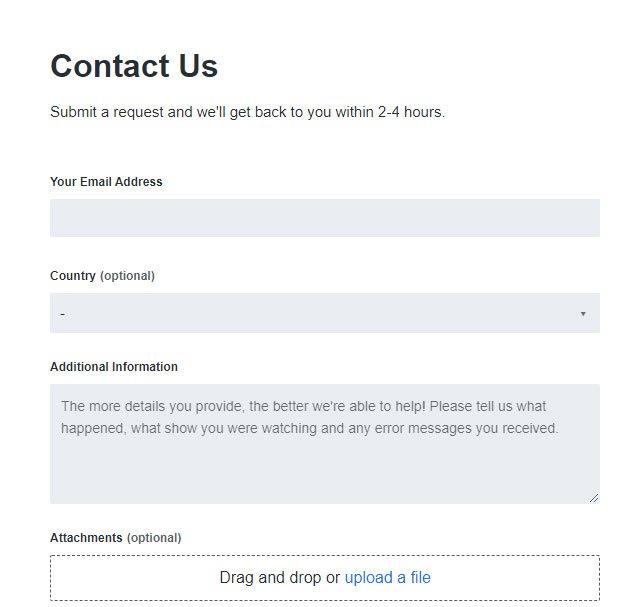
U kunt dit probleem mogelijk niet van uw kant oplossen als u alle oplossingen hebt geprobeerd die we in deze handleiding hebben vermeld. Daarom is het raadzaam om contact op te nemen met Discovery Plus en hen op de hoogte te stellen van deze fout om een grondig onderzoek te starten.
Dus dat is het van onze kant over het oplossen van het probleem met Discovery Plus dat niet werkt op Firestick, Roku, Xfinity of Chromecast. We hopen dat dit artikel over probleemoplossing u heeft geholpen. Maar als je hier meer informatie over wilt, reageer dan hieronder en laat het ons weten.
FAQ
Hoe Discovery Plus op firestick of Fire TV te kijken?
Discovery Plus kijken op Amazon Fire TV 1 Houd met uw Fire TV-afstandsbediening de microfoonknop ingedrukt en zeg ‘Discovery Plus’. 2 Selecteer de app “Ontdekking + | Tv-programma’s streamen” in de lijsten. 3 Selecteer nu “App ophalen”.
Hoe ga ik aan de slag met Discovery + op Amazon Fire TV?
Om aan de slag te gaan, moet u eerst een discovery + gebruikersaccount aanmaken. Als je er nog geen hebt, klik dan HIER. Verbind je Amazon Fire TV Stick met je apparaat; Ga naar “Amazon Appstore” met uw Amazon Fire TV Stick-apparaat, typ “discovery +” in het zoekvak en download de discovery + app door op “Download” te klikken.
Hoe Discovery Plus op tv kijken met Chromecast en airplay?
En nu kun je Discovery Plus als volgt bekijken via Chromecast en AirPlay. Kies een videobestand uit de Discovery+-app en begin het af te spelen. Zodra je dat doet, verschijnt er een ‘Screen Cast’-pictogram in de rechterbovenhoek. Tik op dat pictogram en er wordt een lijst met apparaten weergegeven – waar u op de naam van uw tv moet tikken.
Op welke apparaten kan ik Discovery Plus kijken?
Discovery Plus zal beschikbaar zijn op Amazon Fire TV, Roku, Apple TV, Android TV, Samsung Smart TV en meer 3 januari 2021, 07:58 uur PST–Jason Gurwin Facebook Twitter Met ontdekking+ die morgen wordt gelanceerd, wisten we het nog steeds niet welke apparaten u tot nu toe discovery+– kunt streamen.
Hoe download ik de discovery + app op mijn apparaat?
Ga naar “Amazon Appstore” met uw Amazon Fire TV Stick-apparaat, typ “discovery +” in het zoekvak en download de discovery + app door op “Download” te klikken. Zodra je de app hebt gedownload, open je deze. Klik op “Account” in de linkerbenedenhoek. Volg bij een ander apparaat de aangegeven stappen:
Hoe Discovery Plus te kijken op Amazon Fire TV?
Hoe Discovery Plus te kijken op Amazon Fire TV. 1 Gebruik uw Fire TV-afstandsbediening, houd de microfoonknop ingedrukt en zeg ‘Discovery Plus’. 2 Selecteer de app “Ontdekking + | Tv-programma’s streamen” in de lijsten. 3 Selecteer nu “App ophalen”.
Op welke apparaten kan ik discovery+ streamen?
Nu discovery+ morgen wordt gelanceerd, wisten we tot nu toe nog steeds niet op welke apparaten u discovery+ kunt streamen. De Streamable heeft vernomen dat de service beschikbaar zal zijn op bijna alle belangrijke streaming-apparaten, waaronder Amazon Fire TV, Roku, Apple TV, Android TV, Chromecast, iOS (iPhone & iPad) en Android.
Kan ik premium programma’s bekijken op mijn Amazon firestick?
Ik had me via mijn Amazon-vuurstok geabonneerd op premium nadat ik hun volledige jaarlijkse kosten had betaald. De premium programma’s zijn echter nog steeds niet beschikbaar om te bekijken en wanneer men ze probeert te bekijken, vragen ze om terugbetaling. Geen van hun klantenservice werkt en nog geen ondersteuning ontvangen.
Hoe kijk ik Discovery Plus op Chromecast?
Met Chromecast gereed, installeer eerst de Discovery Plus Android-app of iOS-app. Open de app op je telefoon en log in met je Discovery Plus-account. Zorg ervoor dat uw tv is verbonden met hetzelfde wifi-netwerk als uw mobiele apparaat.Speel nu eerst een film of tv-programma af op uw Discovery Plus-app en tik vervolgens op het Cast-pictogram in de rechterbovenhoek.
Hoe gebruik ik discovery+ met airplay?
Voer hieronder uw e-mailadres in en we laten u weten wanneer discovery+ beschikbaar komt op extra platforms en apparaten. Zorg ervoor dat beide apparaten zijn ingeschakeld en verbonden met hetzelfde wifi-netwerk. Start discovery+, selecteer een video om te bekijken en tik vervolgens op het AirPlay-pictogram in de rechterbovenhoek van het scherm van uw apparaat.
Hoe sluit ik mijn apparaat aan op mijn tv met discovery+?
Als je klaar bent met kijken, tik je op het AirPlay-pictogram om de verbinding te verbreken. Zorg ervoor dat beide apparaten zijn ingeschakeld en verbonden met hetzelfde wifi-netwerk. Start Discovery+, selecteer een video om te bekijken en tik vervolgens op het Chromecast-pictogram in de rechterbovenhoek van het scherm van uw apparaat. Selecteer de tv waarmee u verbinding wilt maken.
Werkt Discovery plus met Chromecast?
Ja, Discovery Plus is volledig compatibel met Chromecast op verschillende apparaten, waaronder smartphones, tablets, smart-tv’s en nog veel meer. Dat betekent dat je de Discovery+-app kunt gebruiken om media-inhoud te casten tussen twee apparaten, zoals je telefoon en je tv. Werkt Discovery Plus met AirPlay? Ja, Discovery Plus werkt met AirPlay van Apple.
Kun je discovery+ streamen op Amazon Fire TV?
Je kunt discovery+ streamen op Amazon Fire TV. Hier leest u hoe u zich aanmeldt, downloadt, installeert en begint met het streamen van discovery+ met uw Amazon Fire TV. Leer hoe u het meeste uit uw Amazon Fire TV haalt terwijl u discovery+ gebruikt.
Op welke apparaten kan ik Discovery+ kijken?
discovery+ is compatibel met Amazon Fire TV, Apple TV, Google Chromecast, Roku, Android TV, iPhone/iPad, Android Phone/Tablet, Mac, Windows, Xbox, LG Smart TV, Samsung Smart TV, Sony Smart TV en VIZIO Smart TV .












